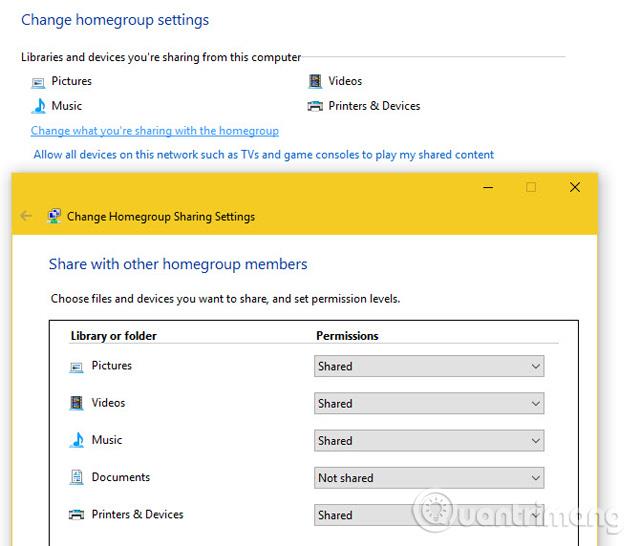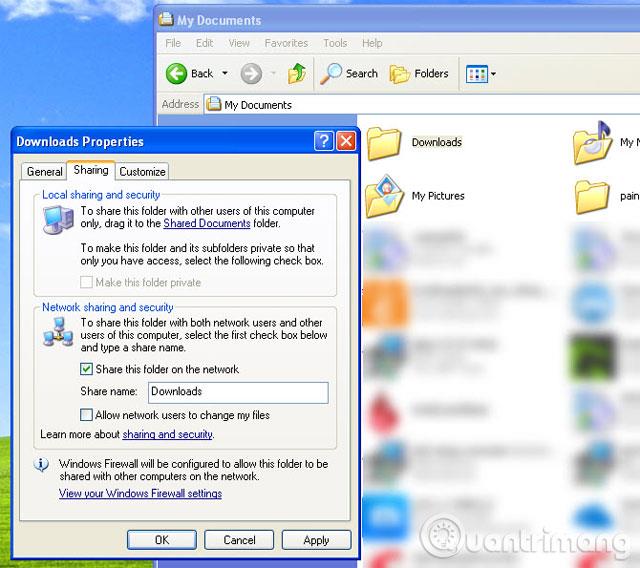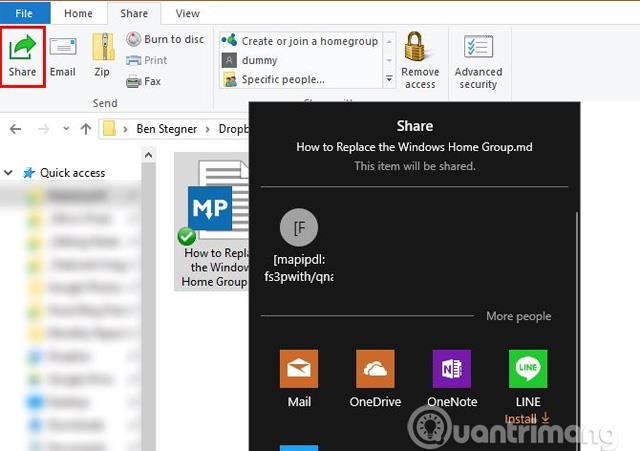С каждой новой версией Windows 10 Microsoft удаляет некоторые функции. В Fall Creators Update были «убиты» две программы: Paint и Syskey. Со следующим крупным обновлением Windows 10, которое выйдет весной 2018 года, пользователи больше не будут иметь доступа к службе HomeGroup. В этой статье будет показано, как работает HomeGroup, почему она «исчезает» в следующем обновлении Windows 10 и как заменить эту службу HomeGroup.
Что такое домашняя группа?
Windows HomeGroup позволяет пользователям подключать устройства к сети и обмениваться файлами между ними. Вы можете открыть его, выполнив поиск HomeGroup в меню «Пуск» . В домашней группе пользователи могут выбирать папки, которыми они хотят поделиться с другими компьютерами, участвующими в группе. Изображения , видео , музыка , принтеры и устройства по умолчанию являются общими, но документы не являются общими. Кроме того, вы также можете разрешить устройствам в вашей домашней сети, таким как смарт-телевизоры и игровые консоли, получать доступ к общему контенту с вашего компьютера.
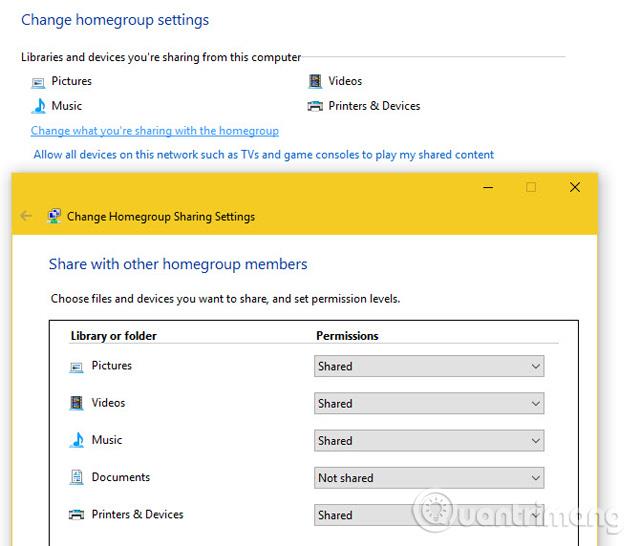
При создании домашней группы Windows предоставит пользователю пароль. Чтобы добавить в группу новый компьютер, вам необходимо ввести этот пароль. При добавлении дополнительных компьютеров они смогут получить доступ к любому содержимому вашей общей папки.
Это позволяет пользователям обмениваться файлами с семьей без необходимости копировать и вставлять их на несколько устройств. Кроме того, общие устройства и принтеры упрощают установку драйверов для новых устройств. Обратите внимание: пользователи могут иметь только одну домашнюю группу в каждой сети.
Происхождение домашней группы: простой обмен файлами
Функция HomeGroup была запущена в 2009 году с выпуском Windows 7 . Однако он возник в 2001 году вместе с Windows XP .
Windows XP включает функцию под названием «Простой общий доступ к файлам». Эта функция позволяет пользователям щелкнуть правой кнопкой мыши любую папку и поделиться ею с другими в вашей сети, при необходимости предоставив им доступ к файлам, измененным внутри.
Многие люди думают, что простой общий доступ к файлам — это сложно, но на самом деле это не так. Вы можете поделиться любой папкой и использовать флажки, чтобы контролировать, кто может ее видеть.
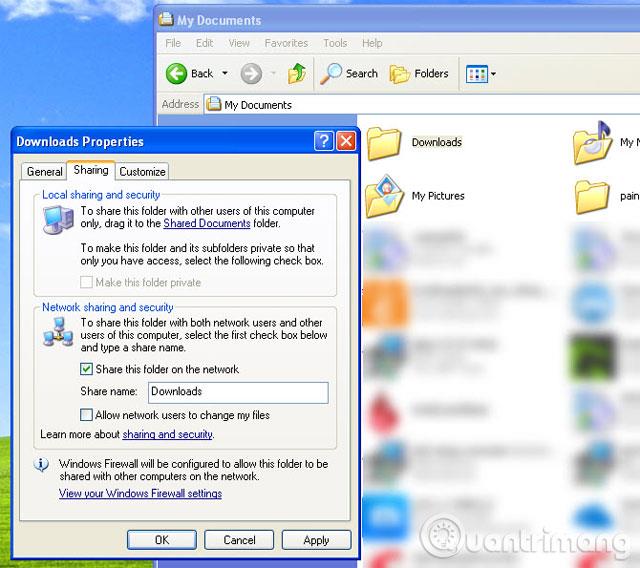
Однако здесь есть одна большая проблема. Когда вы делитесь папкой в Интернете, вы делитесь ею со всеми, включая неавторизованных пользователей, которые подключаются к вашей сети без вашего ведома. Им просто нужно пройти аутентификацию в общей папке в качестве «гостя», и если они разрешат пользователям сети изменять файл, они смогут делать с ним все, что захотят.
Очевидно, что это небезопасная система. Фактически, вы даже можете поделиться корневой папкой диска Windows, что позволит любому пользователю сети получить доступ к любому файлу в системе.
Простой общий доступ к файлам растет в домашней группе
Удивительно, что Windows Vista не ухудшила общий доступ к файлам. Он обеспечивает широкие возможности контроля, поэтому пользователи могут решать, кто имеет доступ к определенным папкам. В 2009 году в Windows 7 появилась первая реализация HomeGroup.
Microsoft создала HomeGroup, чтобы предоставить новым пользователям простой способ совместного использования папок в сети. Современная файловая система NTFS, которую использует Windows, имеет общие разрешения и позволяет осуществлять частный контроль, но она не «дружелюбна» для новичков. Фактически, они часто вызывают проблемы, когда пользователи внезапно видят сообщение «Доступ запрещен».
Но HomeGroup сделала общий доступ к папкам в Интернете относительно простым: настройка занимает всего несколько минут, и в ней нет запутанных параметров разрешений. Использование пароля может решить проблемы с простым общим доступом к файлам, и только авторизованные пользователи смогут присоединиться к домашней группе.
Находясь в домашней группе, вы можете контролировать общие папки, например разрешать доступ ко всей домашней группе или только к другой учетной записи.
Почему Microsoft удалила домашнюю группу?
Как и многие другие инструменты Windows, HomeGroup исчезнет, поскольку она больше не нужна. В 2009 году еще не было облачных технологий, поэтому наличие домашней группы было очень удобным. Но теперь у нас есть другие способы, которые могут заменить то, что раньше делала HomeGroup.
OneDrive (или другое приложение облачного хранилища, такое как Dropbox или Google Drive) позволяет пользователям синхронизировать файлы между компьютерами и легко делиться ими с друзьями. В проводнике теперь есть кнопка «Поделиться» , которая позволяет отправлять файлы через установленные приложения, например мессенджеры.
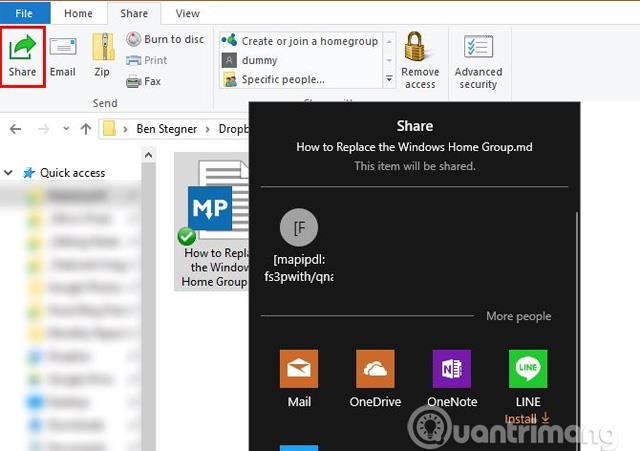
Microsoft также упомянула, что «теперь пользователи могут подключаться через адрес электронной почты своей учетной записи Microsoft на разных устройствах» для подключения к другому компьютеру. Предположительно, эта функция относится к входу в систему с учетной записью Microsoft на новом устройстве и автоматическому обмену некоторой информацией. Например, приложение «Почта» Windows 10 синхронизирует вашу электронную почту с новым устройством.
Кроме того, HomeGroup — ограниченное решение. Он работает только с Windows 7 и новее и не поддерживает macOS или Linux. Так что это действительно полезно, только если у вас «полный дом» компьютеров с Windows.
Заменить домашнюю группу
Мы не думаем, что многим людям будет грустно, если функция HomeGroup исчезнет. Однако, если вы от этого зависите, у вас есть другие альтернативы, которые позволяют дублировать функции HomeGroup и многое другое.
Общий доступ к файлам: OneDrive
Microsoft OneDrive покрывает все ваши потребности в совместном использовании файлов. Легко настроить общую папку для всех, чтобы вы могли делиться именно теми файлами, которыми хотите поделиться. Кроме того, вы можете получить к ним доступ откуда угодно, а не только с сервера.
Он уже встроен в Windows 10, и пользователи могут установить его в системах Windows 7 или Mac. Кроме того, мобильное приложение OneDrive и веб-доступ гарантируют, что у вас всегда будет доступ к вашим файлам.
Совместное использование принтера
Если вы используете HomeGroup для совместного использования принтеров, хорошая новость заключается в том, что существуют простые способы совместного использования принтеров по сети. Большинство принтеров, выпущенных за последние несколько лет, имеют возможность подключения к сети, а это означает, что при беспроводной настройке любое устройство в доме сможет печатать. Пользователю даже не требуется включать «хост-компьютер».
Начиная с обновления Windows 10 Spring 2018, поддержка HomeGroup будет прекращена. Он останется в более старых версиях Windows 10 и Windows 7/8, поэтому это затронет только те, что находятся в текущей ветке Windows 10. Однако вы можете удалить HomeGroup в этих версиях Windows, если она вам не нравится. Для большинства пользователей OneDrive удовлетворит потребности пользователя в совместном использовании локальных файлов.
Узнать больше: